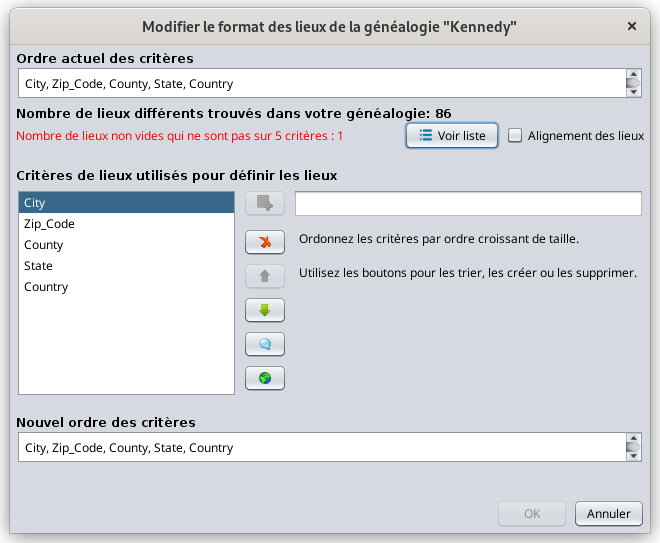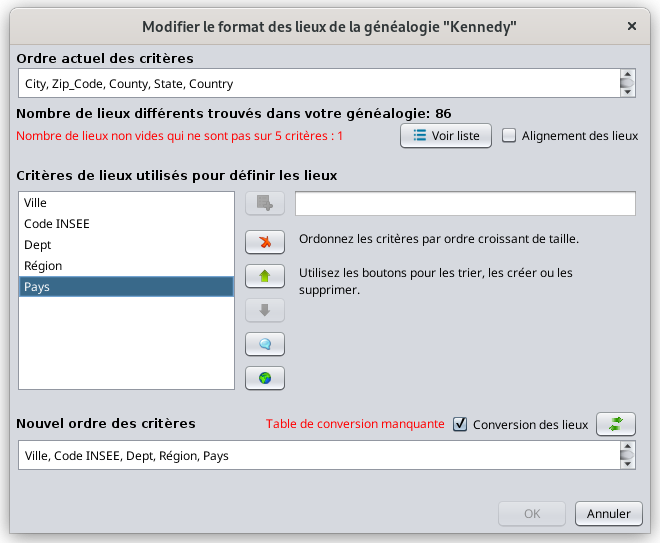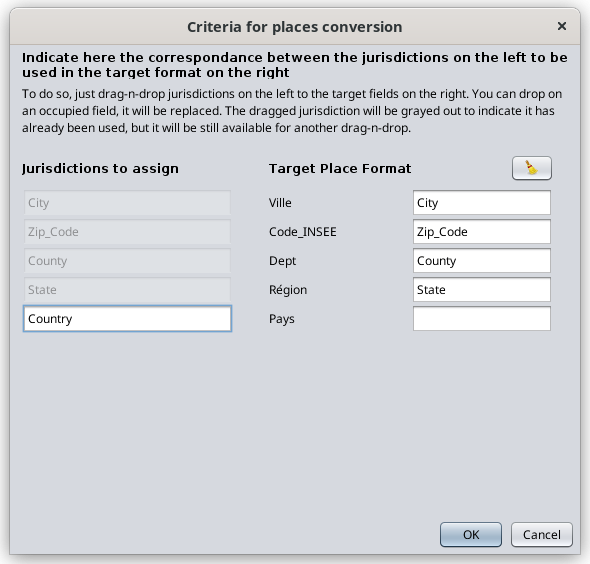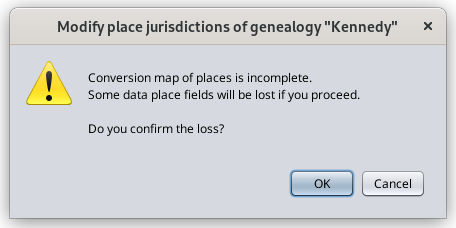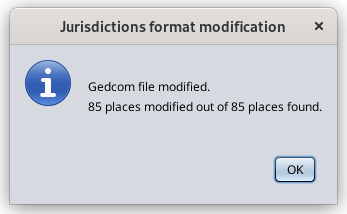Modifier le format des lieux
Cette fenêtre vous permet de modifier le format standard des juridictions de lieu de tout fichier Gedcom et également d'aligner tous les noms de lieux existant dans le fichier Gedcom sur cette définition.
Cette définition est enregistrée dans l'en-tête du fichier Gedcom. Elle est donc propre à chaque ficher de généalogie et il n'y en a qu'une pour chaque fichier.
Si vous décidez d'aligner tous les noms de lieux sur le format standard, chaque nom de lieu sera modifié en conséquence et enregistré dans le fichier Gedcom.
Description
Cette fenêtre affiche le format existant en haut sous "Ordre actuel des critères". D'où vient ce format actuel ?
- Lorsque vous créez un fichier généalogique pour la première fois, Ancestris utilise la langue principale pour définir le format des juridictions de lieu.
- Lorsque vous migrez un fichier Gedcom depuis un autre logiciel, Ancestris définira également le format du lieu s'il n'en existe pas déjà un, à moins que vous ne convertissiez pas le fichier lors de sa migration depuis cet autre logiciel. Dans ce cas, Ancestris laisse le fichier Gedcom tel quel et l'ouvre simplement. Le format existant peut donc potentiellement être vide si le logiciel précédent n'utilisait pas cette donnée du standard Gedcom.
Sous "Ordre actuel des critères", vous trouverez une indication du nombre d'emplacements différents trouvés dans le fichier Gedcom et du nombre d'entre eux qui ne sont pas alignés sur le format de juridiction du lieu. Un bouton apparaît sur le côté droit pour vous permettre de décider de les convertir.
Le nouveau format se trouve en bas sous "Nouvel ordre des critères". S'il est différent du format existant, un bouton apparaîtra pour vous permettre de passer du format existant au nouveau format, en définissant le tableau de correspondance des juridictions. Voir ci-dessous.
La partie centrale de la fenêtre permet de créer un nouveau format à l'aide des boutons.
Voici comment procéder pour définir ou modifier un format de lieu.
Définir d'abord le nouveau format des juridictions
- Utilisez le bouton Ajouter un critère
 après avoir saisi chaque nouvelle juridiction dans le champ à droite de ce bouton.
après avoir saisi chaque nouvelle juridiction dans le champ à droite de ce bouton. - Utilisez le bouton Supprimer le critère
 après avoir sélectionné chacune des juridictions à supprimer.
après avoir sélectionné chacune des juridictions à supprimer. - Utilisez flêches
 pour réordonner les juridictions de la plus petite zone géographique à la plus grande de haut en bas.
pour réordonner les juridictions de la plus petite zone géographique à la plus grande de haut en bas.
Au passage, le bouton Mettre un critère vide  vous permet d'insérer une juridiction vide sans la nommer, et le bouton Remise à zéro
vous permet d'insérer une juridiction vide sans la nommer, et le bouton Remise à zéro  vous permet de revenir au format existant.
vous permet de revenir au format existant.
L'image ci-dessous montre un exemple de changement d'un format américain à un format français, juste à des fins d'illustration.
Next provide the conversion map using the Convert button
Make sure the convert box  is checked and click on the Conversion button
is checked and click on the Conversion button  . This will display a mapping table between the current and new format fields as per the screen below.
. This will display a mapping table between the current and new format fields as per the screen below.
The screen explains what to do. It is shown below after dragging and dropping the first 4 American jurisdictions which correspond to four of the French jurisdictions.
If a new jurisdiction does not exist in the current format, it will be empty in the new location.
If a current jurisdiction does not exist in the new format, the corresponding place information will disappear after conversion and data would therefore be lost.
Once this correspondance is established, the OK button of he main panel becomes enabled. Click OK to make the place modification.
If you have changed the place format and filled in the conversion map, two situations can arise:
- either the number of criteria between the old and the new formats is different: in this case, Ancestris would notify you of an anomaly in all places when checking for anomalies. If you reduce the number of criteria, you will obviously loose the data corresponding to the criteria which have no position in the new format.
- or the number of criteria is the same: in this case, no data will be lost.
Result
By clicking OK on the previous screen, Ancestris will modify all places in the Gedcom file according to the conversion map and will display the following screen.